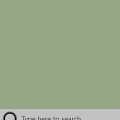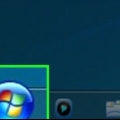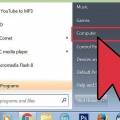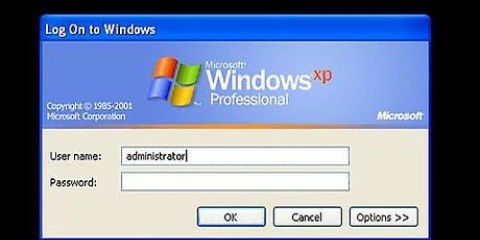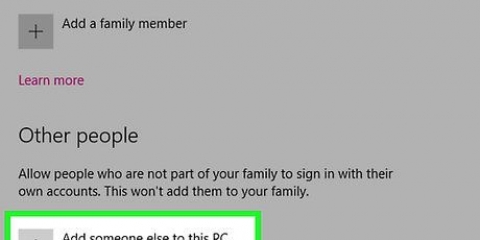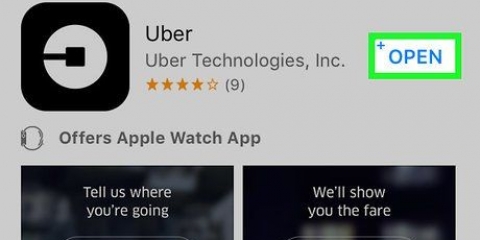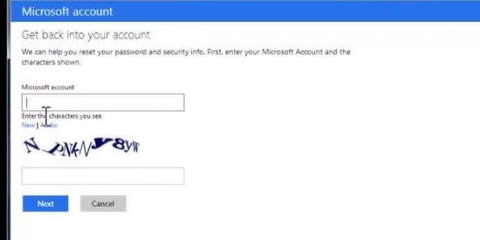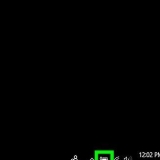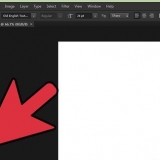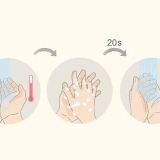Eliminar una contraseña de windows
Este tutorial le enseñará cómo eliminar su contraseña de usuario actual de su cuenta de Windows para que pueda iniciar sesión en su cuenta de usuario sin contraseña.
Pasos

1. Abra la ventana de configuración de su computadora. Presione la tecla de acceso directo ⊞ ganar+I en el teclado para abrir la configuración de Windows.

2. Haga clic en la opcióncuentas. Este botón tiene una imagen de silueta y se encuentra en la ventana de configuración. Esto abrirá la configuración de la cuenta.

3. presiona el botónOpciones de inicio de sesión en la barra lateral izquierda. Este se encuentra debajo Correo electrónico & cuentas de aplicaciones en el lado izquierdo de la pantalla.

4. presiona el botónModificar bajo el encabezado Contraseña. Esto abrirá una nueva ventana emergente titulada `Cambiar la contraseña de su cuenta`.

5. Ingrese la contraseña de su cuenta actual. Haga clic en el cuadro de texto junto a `Contraseña actual` e ingrese la contraseña de su cuenta actual para confirmar su identidad.

6. presiona el botónEl proximo. Esto confirmará su contraseña actual y lo llevará a la página siguiente.

7. Deje en blanco todos los campos del formulario de cambio de contraseña. Se le pedirá que cree una nueva contraseña para su cuenta, vuelva a ingresarla para confirmarla y, opcionalmente, ingrese una pista de contraseña aquí. Ahora puede iniciar sesión en su cuenta, sin contraseña.
Artículos sobre el tema. "Eliminar una contraseña de windows"
Оцените, пожалуйста статью
Similar
Popular